組み立てキットを使って自作に挑戦!
[第216回]
●パーティションの拡張
UBUNTUシステムのバックアップのために、フリーのバックアップソフトclonezillaを繰り返し使ってみた結果、わかってきたことがあります。
どうやらclonezillaは保存したバックアップイメージから新しいハードディスクにシステムの復元(リストア)を行なうときに、そのバックアップイメージを作成したときと同じパーティションサイズでシステムを復元(リストア)するようです。
そこで前回の終わりのところに書いた疑問です。
たとえばバックアップイメージを作成したときのハードディスクは80GBだったのだけれど、それを新しい1TBのハードディスクにリストアしたいという場合について考えてみましょう。
せっかく大きなサイズのハードディスクにリストアするのだから、システムパーティションもそれに見合うサイズに拡張したい、と思うのではありませんか?
どうすればよいのでしょう?
clonezillaは大きなハードディスクに対しても、もとと同じサイズでリストアしますから、もとよりも大きなパーティションにしたい場合には、リストアしてからあらためてパーティションを拡張することになります。
clonezillaでも、いままで説明をしてきました、ハードディスクのまるごとバックアップではなくて、パーティションごとにバックアップをとって、それをあらかじめ大きいサイズで作成しておいたパーティションにリストアする、という手法を使えばそのようなことも可能なようですが、ここではそれは考えないことにします。
なぜなら「システムのバックアップ」という場合には、あくまで起動シーケンスを含めて、もとのままの状態でリストアできる、つまり「まるごとバックアップができる」ということでなければバックアップした意味がない、と考えるからです。
●GPartedを使う
そういうことになりますと、ここはやっぱりGPartedの出番です。
GPartedを使ったパーティションのサイズ変更については、[第214回]でサイズ縮小を試みましたが、ちょいと怪しげな結果となってしまって、やらないほうがよさそうという印象でありました。
確かに。
テストとしてやってはみたのですけれど、システムパーティションを縮小する、などということは、現実には余りありそうな作業ではありません。
しかし。
それとは逆に、システムパーティションが手狭になってしまったので、それを拡張したい、ということは相当に有り得ることだと思います。
果たしてGPartedを使って、システムパーティションの拡張は、うまくいくのでありましょうか?
GParted live CDからGPartedを起動します。
例によりまして、途中の手順は省略して説明を致します。
GPartedの詳しい手順につきましては[第212回]を参照願います。
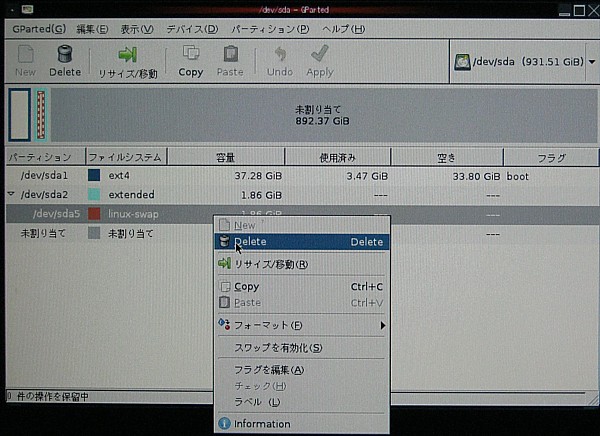
今回の作業の目的は、前回1TBのハードディスクにリストアしたUBUNTUシステムのシステムパーティションを大きいサイズに変更することです。
システムパーティションは/dev/sda1の37.28GBです。
これを100GB程度に拡張してみようと考えているのですが、そのすぐ後に/dev/sda2がありますから、これをなんとかしないことには、システムパーティションを拡張することはできません。
この/dev/sda2については少し説明が必要です。
よく見ますと/dev/sda2の前には▽がついていて、その下の行には一段下がって/dev/sda5があります。
そのファイルシステムのところにはlinux−swapと表示されています。
/dev/sda2にはextendedと表示されています。
半分隠れてしまっていますが、両者は同じサイズ(1.86GB)です。
これはどういうことでしょう?
linux−swapはその名前からしますと、マルチタスクなどの実行時にRAM上のプログラム/データを一時的に退避させておくための、ワークエリアであろうかと思います。
で。
/dev/sda2なのですが、これはextendedとありますから、拡張パーティションです。
うーん。
GPartedの説明に入ったところなのですが、ちょっと、そのあたりも説明をしておくことにいたしましょう。
●基本パーティションと拡張パーティションと論理パーティション
基本パーティションはプライマリパーティション、ベーシックパーティションとも言います。英語ではPrimary Partition、Basic Partitionと表記しているようです。
Windowsシステムでは昔からのDOSのしがらみで、基本パーティションは1つのハードディスクに最大4つしか作成することはできません。
リナックスではもう少し多く作成できるようですが、ここではWindowsのシステムに準じることにします。
いずれの基本パーティションにも起動可能なOSをインストールすることができます。
マルチブートのために必要なパーティションと考えてもよいと思います。
ところで4つでは足りない。
もっと沢山のパーティションが欲しい。
起動はできなくてもよいが、データの整理、管理のためにそうしたい。
という場合もあるでしょう。
そういう場合にはどうすればよいのでしょうか?
そこで登場するのが、拡張(extended)パーティションです。
拡張パーティションは1つのハードデイスクに1つしか作成することはできません。
拡張パーティションを作る場合には、基本パーティションは最大3つまでになります。
拡張パーティションは一種の器、入れ物、あるいは囲いのようなものと考えてください。
その囲いの中になら、基本パーティションのような数の制約を受けずに、いくつものパーティションを作成することができます。
その拡張パーティションの中に作成するのが論理(logical)パーティションです。
論理パーティションからは起動することはできませんから、一般的なデータ/プログラムの置き場として使うことになります。
さてそれでは、さきほどの説明に戻ることにしましょう。
●スワップパーティションを削除する
間に余計な説明をしてしまいましたので、さきほどのGPartedの画面がずっと上のほうにいってしまいました。
もう一度同じ画面をお見せして説明をすることに致します。
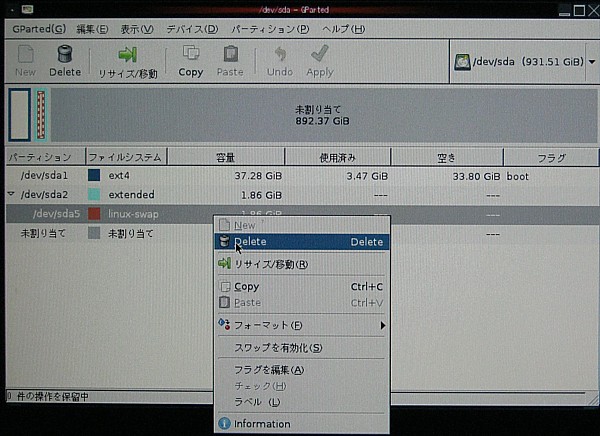
/dev/sda1のシステムパーティションのサイズを大きくしたいのですけれど、そのすぐうしろに/dev/sda2の拡張パーティションがありますから、このままではシステムパーティションを大きくすることができません。
そこで、まず/dev/sda2の拡張パーティションを後ろにずらしてから、/dev/sda1のサイズを大きくすればよいのですけれど、実はパーティションの移動はできればやらないほうがよいようです。
そのことについては、また後ほど説明をするつもりです。
ここでは/dev/sda2を移動する代わりに、一旦/dev/sda2を削除してしまうことにします。
ところが、実は拡張パーティションを削除しようとしても、削除することはできません。
先にその中にある/dev/sda5の論理パーティション(linux−swap)を削除してしまわないことには、拡張パーティションは削除できないことがわかりました。
そこで、上の画像のように、まず/dev/sda5を削除します。
/dev/sda5はスワップパーティションで、一時的なワークファイルですから削除しても支障はありません。
/dev/sda5を選択して、ツールバーの[Delete]ボタンをクリックするか、/dev/sda5を選択して、そこでマウスを右クリックして表示されるメニューの[Delete]をクリックします。
/dev/sda5を削除すると、/dev/sda2も削除できるようになります。
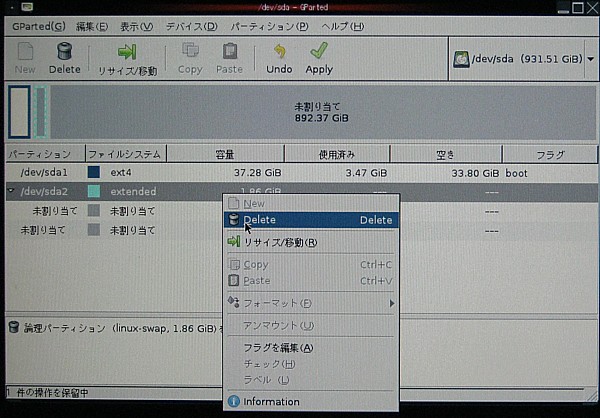
と言っても、まだ実際に/dev/sda2を削除してしまったわけではありません。
画面下にその作業が保留中である、と表示されています。
ですけれど、/dev/sda2も削除可能になりますから、同じようにして[Delete]をクリックします。
●システムパーティションのリサイズ
上にも書きましたように、まだ/dev/sda5も/dev/sda2も実際に削除されたわけではなくて、その作業は保留中なのですが、/dev/sda1のサイズを拡大することは可能になりますから、/dev/sda1を選択して[リサイズ/移動]をクリックします。
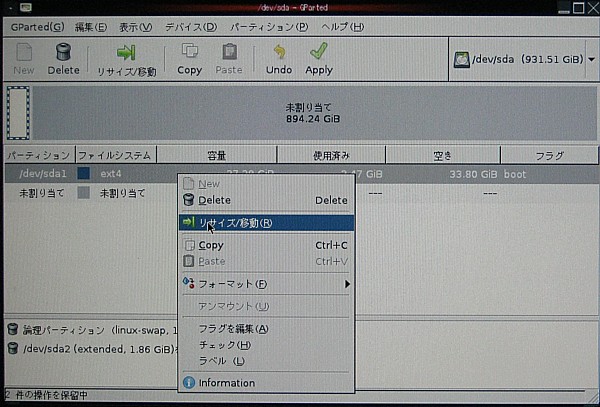
「/dev/sda1をリサイズ/移動」画面が表示されます。
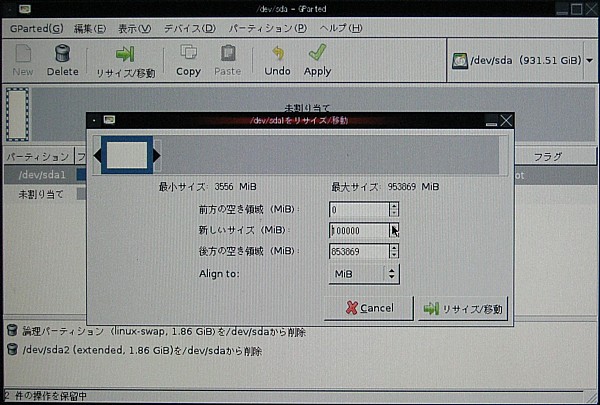
「新しいサイズ」のところを100GB(100000)にします。
[リサイズ/移動]をクリックします。
●スワップパーティションを再度作成する
何回か書いておりますように、まだ実際に作業は行なわれていなくて、保留中なのですが、これでシステムパーティションを100GBに拡張するための作業予約は済みましたので、その後に、さきほど一旦削除したスワップパーティションを再び作成します。
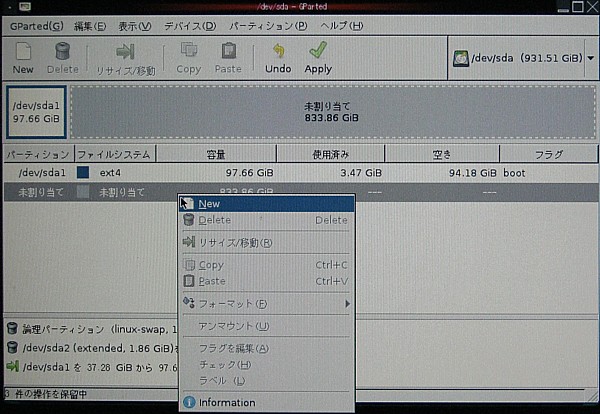
/dev/sda1の後の「未割り当て」を選択して、[New]をクリックします。
「新規パーティションの作成」画面が表示されます。
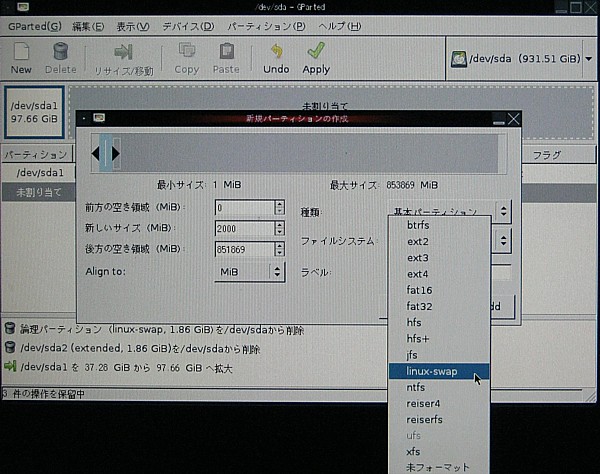
「新しいサイズ」は2GB(2000)にします。
スワップのサイズはRAMと同じ程度あればよいといわれていますから2GBにします。
「ファイルシステム」は「linux−swap」を選択します。
そのように指定したら、[Add]をクリックします。
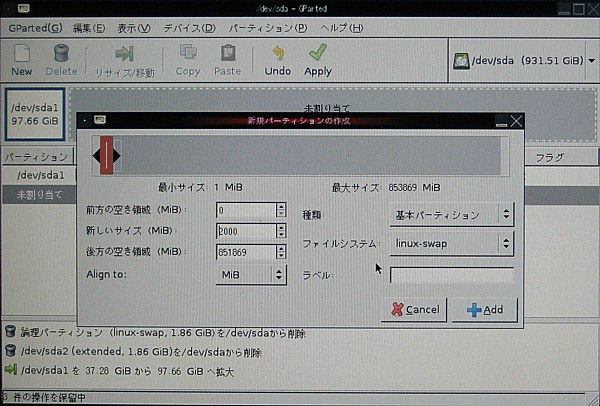
これで全ての作業の予約ができましたから、最後に[Apply]をクリックします。

全ての作業が完了しました。
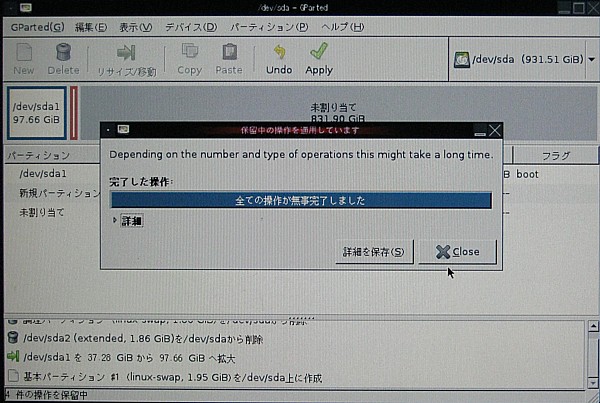
[Close]をクリックします。
今、気がついたのですが…。

linux−swapは論理パーティションだったのですけれど、それを基本パーティションにしてしまいました。
間違いではありませんが、なんともみっともないことで…。
なにごとも経験ですから、これは次回以降のどこかで、また直してみることにいたします。
ともあれ、これでUBUNTUのシステムパーティションを拡張することができました。
UBUNTUがちゃんと起動するかどうか、試してみます。
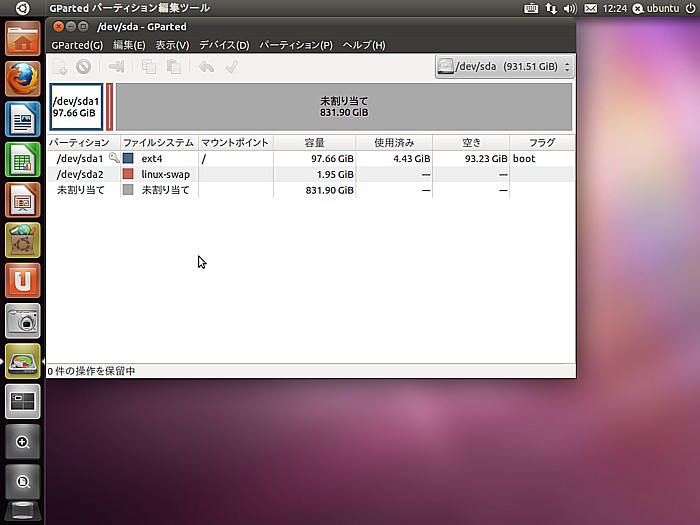
ちゃんと起動しました。
UBUNTU11.04の上でGPartedを起動してみたところです。
パソコンをつくろう![第216回]
2011.9.23upload
前へ
次へ
目次へ戻る
ホームページトップへ戻る